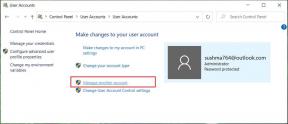כיצד לבטל או למחוק את חשבון האינסטגרם שלך (2021)
Miscellanea / / November 28, 2021
האם אתה מחפש דרך לבטל או למחוק את חשבון האינסטגרם שלך בגלל חששות בפרטיות, חווה בריונות ברשת או שאתה פשוט לוקח הפסקה במדיה החברתית? תהיה הסיבה אשר תהיה, במדריך זה תלמדו על הכל, החל מביטול הפעלה ועד מחיקת חשבונות אינסטגרם.
אינסטגרם היא אפליקציית שיתוף תמונות המדורגת כאפליקציה הטובה ביותר מבין כל אתרי המדיה החברתית. באינסטגרם, משתמשים מעלים תמונות ומשתפים אותן יחד עם חבריהם או עם כולם. כמו כן, המשתמשים יכולים להעלות סיפור שהוא בעצם סדרת תמונות. כיום, כמעט כולם באינסטגרם, אבל יש כמה אנשים שאולי ירצו לקחת הפסקה מהמדיה החברתית מסיבה כלשהי. אם אתה רוצה מחק או השבת את חשבון האינסטגרם שלך, אז אתה במקום הנכון לצפות לזה.
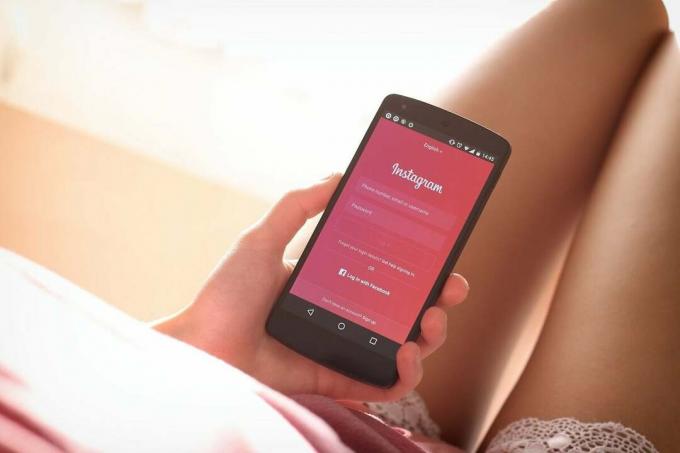
בזמן מחיקת חשבון האינסטגרם שלך דבר אחד שיש לזכור לאחר מחיקת החשבון שלך הוא שכל התמונות, הסרטונים והסיפורים שלך יימחקו לצמיתות. אז עכשיו, בואו פשוט נצלול כיצד למחוק או להשבית זמנית את חשבון האינסטגרם שלכם.
תוכן
- כיצד למחוק לצמיתות את חשבון האינסטגרם שלך
- היכנס לחשבון שלך באמצעות Instagram.com
- פתח את דף אינסטגרם מחק את החשבון שלך
- כיצד לבטל את חשבון האינסטגרם שלך
- הפעל מחדש את חשבון האינסטגרם שלך
כיצד למחוק לצמיתות את חשבון האינסטגרם שלך
היכנס לחשבון שלך באמצעות Instagram.com
ראשית, עליך להתחבר לחשבון שלך עם Instagram.com מכיוון שאינך יכול למחוק את חשבונך מאפליקציית אינסטגרם. פתח את Instagram.com בנייד או בשולחן העבודה שלך. פשוט הזן את שם המשתמש והסיסמה או התחבר דרך חשבון הפייסבוק שלך.
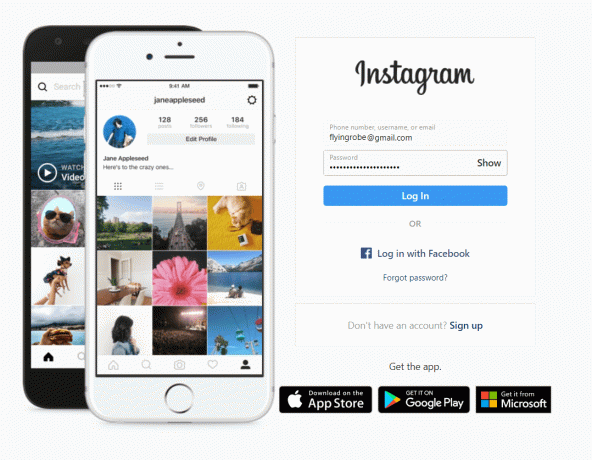
פתח את דף אינסטגרם מחק את החשבון שלך
1. בקר ב אינסטגרם מחק את דף החשבון שלך.

2. זה יבקש סיבה למחיקת חשבון האינסטגרם שלך. אתה חייב בחר סיבה מהתפריט הנפתח ממש ליד השאלה. אתה יכול לבחור מבין הסיבות, או שאתה יכול לבחור שום דבר (—) שזו האפשרות הראשונה ברשימה.
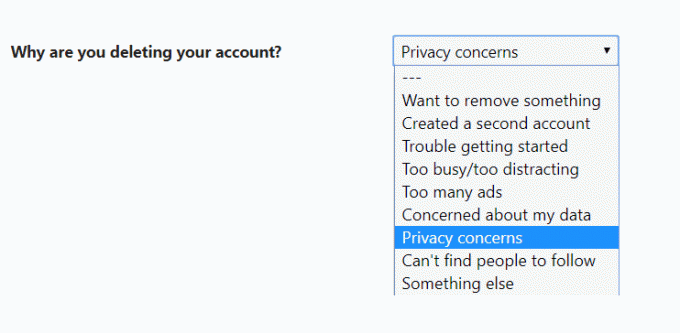
3. לאחר בחירת סיבה, זה יציג כמה מאמרים שיכולים לעזור לך למצוא את הפתרון לבעיה שבגללה אתה מוחק את חשבונך. מאמרים אלה יכולים לעזור לך להתמודד עם הבעיה מבלי למחוק את חשבונך. אם אתה מוצא את זה מתאים, אתה יכול ללחוץ על המאמר ולמצוא את העזרה שניתנה שם.
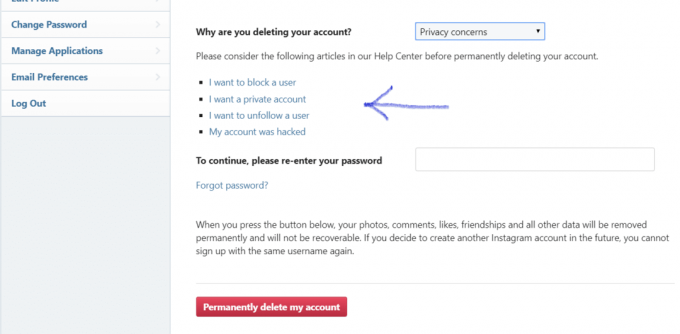
אַזהָרָה: לאחר מחיקת חשבונך, לא תוכל להשתמש באותו שם משתמש כדי להירשם שוב לאינסטגרם. כל התמונות והסרטונים שלך יימחקו, וגם אינסטגרם לא תוכל להפעיל מחדש את החשבונות שנמחקו.
4. אבל אם אתה עדיין רוצה למחוק את חשבונך, הקלד מחדש את סיסמת חשבון האינסטגרם שלך ולחץ על "מחק את החשבון שלי לצמיתות" כפתור בתחתית.
הערה: אם אתה נתקל בבעיה לזכור את הסיסמה שלך, לחץ על שכחתי קישור סיסמה, והוא ישלח קישור למזהה הדוא"ל הרשום שלך באמצעותו תוכל להתחבר שוב לחשבון שלך.
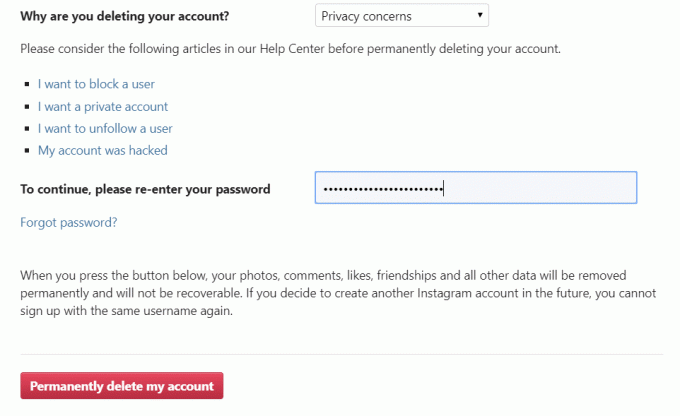
באמצעות זה החשבון שלך והתמונות והסרטונים הקשורים יימחקו לצמיתות; גם כל רשימת העוקבים שלך תימחק, ולא עוד הם יעקוב אחריך. ככה אתה למחוק את חשבון האינסטגרם שלך לצמיתות וכל המידע הקשור אליו.
איך ל השבת את חשבון האינסטגרם שלך
ביטול ההפעלה של חשבון האינסטגרם שלך אומר שאתה לא מוחק את החשבון שלך, מכיוון שהוא רק יושבת זמנית והפרופיל שלך לא יהיה גלוי לאף אחד. עם זאת, בכל פעם שתרצה להתחבר שוב לחשבון שלך, הוא יופעל מחדש באופן אוטומטי והפרופיל שלך יחזור להיות גלוי. זה יעבוד כמו שהיה לפני ההשבתה.
ניתן לבטל חשבון רק פעם אחת בשבוע בודד. כדי להפעיל מחדש את החשבון פשוט היכנס עם אותם אישורים והוא יופעל מחדש. כדי להשבית את אינסטגרם באופן זמני, בצע את השלבים הבאים:
1. התחברות לחשבון שלך עם Instagram.com בנייד או בדסקטופ, כמו באפליקציית אינסטגרם לא ניתן להשבית את החשבון באופן זמני. פתח את Instagram.com בדפדפן שלך והתחבר עם האישורים שלך או שאתה יכול גם להיכנס עם חשבון הפייסבוק שלך.
נתקל בבעיות? למד מה לעשות כאשר אתה שכחת את סיסמת האינסטגרם שלך, או צור קשר ישירות עם מרכז העזרה של אינסטגרם.

2. לחץ על שמך בצד ימין של המסך ולאחר מכן לחץ על ערוך פרופיל לַחְצָן.
הערה: או שאתה יכול לבקר ישירות ב השבת באופן זמני את דף החשבון שלך.
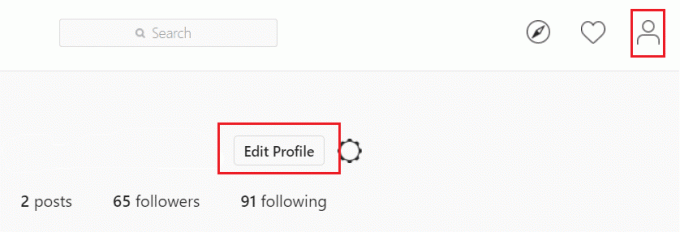
3. בתוך ה ערוך את הפרופיל שלי סעיף לחץ על השבת את החשבון שלי באופן זמני קישור בתחתית המסך.
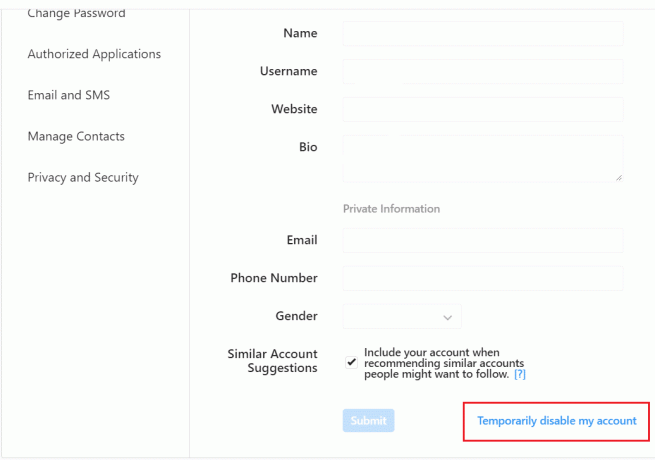
4. ברגע שתלחץ על הקישור השבת זמנית את החשבון שלי, זה יעשה זאת לבקש סיבה להשבית את חשבונך. בחר סיבה מהתפריט הנפתח.
5. עַכשָׁיו הקלד מחדש את הסיסמה של חשבון האינסטגרם שלך ולחץ על כפתור השבתת חשבון באופן זמני. וחשבון האינסטגרם שלך יושבת.
הערה: אם שכחת את הסיסמה, פשוט לחץ על שכחת סיסמה וקישור כניסה יישלח למזהה האימייל הרשום שלך.
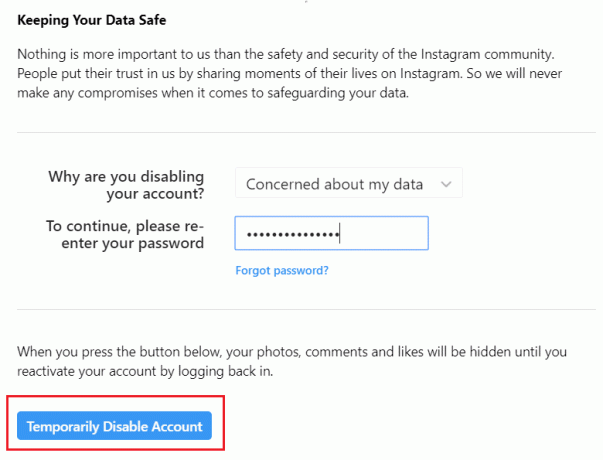
הפעל מחדש את חשבון האינסטגרם שלך
אם השבתת לאחרונה את חשבון האינסטגרם שלך וברצונך להפעיל אותו שוב, תוכל לעשות זאת בקלות. כדי להפעיל מחדש את חשבון האינסטגרם שלך, אתה רק צריך לעבור אל Instagram.com ו התחבר עם אישורי חשבון האינסטגרם שלך שבו השתמשת לפני השבתת החשבון. זה כל כך פשוט להפעיל מחדש את החשבון שלך. זכור שניתן לבטל את חשבון האינסטגרם רק פעם בשבוע.
מוּמלָץ:
- תיקון Excel ממתין ליישום אחר כדי להשלים פעולת OLE
- 9 דרכים לתקן את אפליקציית Netflix לא עובדת ב-Windows 10
אז אלו הם השלבים שבאמצעותם תוכל למחוק את חשבונך לצמיתות או לבטל אותו באופן זמני. אבל אם עדיין יש לך שאלות לגבי הדרכה זו, אל תהסס לשאול אותן בקטע ההערות.
רוצה ללמוד עוד על אינסטגרם? בדוק כיצד לעשות זאת לתקן לא ניתן לשתף תמונות מאינסטגרם לפייסבוק.